win10怎么打开游戏录制工具栏 win10游戏录制工具栏使用教程
现在win10系统已经上线游戏录制功能了,很多爱玩游戏的用户如果想记录游戏中的精彩时刻可以使用这个功能,无需第三方软件即可实现,很多用户应该还不知道怎么使用吧!下面小编为大家带来win10打开游戏录制工具栏的方法,大家想要录制游戏视频可以参照下方的方法喔!
win10怎么打开游戏录制工具栏:
1、其实Win10是自带游戏录制功能的,不需要额外的下载其他软件,在开始界面里点击设置。
2、在设置向导界面里找到”游戏”这一项功能,点击进入。
3、在左边游戏列对应的右边列表里就是系统默认的游戏时可以使用的快捷键,其中就包括了开始\停止录制,如果你不喜欢默认的快捷键,你也可以自定义快捷键。
4、如果你还是不是很清楚具体怎么使用,你可以在最下面找到”深入了解游戏列”这一功能,此功能会连接到网页,有详细的说明。
5、这是详细说明中的一段快捷键列表以及详细的使用说明和注释。
相关知识拓展:win10游戏录制工具栏使用教程
1、打开XBOX应用后,点击应用的左侧工具条上经典设置齿轮图标。进入设置界面,点击“游戏DVR”标签,其下的“使用‘游戏DVR’录制游戏剪辑和屏幕截图”是默认开启的。
2、下滑“游戏DVR”标签下的内容,将“后台录制”下的“当我玩游戏时进行后台录制”开启。
3、将“当我录制游戏剪辑时录制我的麦克风”开启。
4、圆的红点就是开始录制的按键,当然这工具栏上还有截图、设置等按键。
5、点击了那个圆的红点开始录制按键。
6、按一下上图的红色区域,然后就有提示说“游戏剪辑已录制”。
7、对于录制的剪辑或者截图的存放位置,存放路径可以在之前设置的“游戏DVR”中的“保存捕获”里看得到,也可直接按“打开文件夹”打开该文件夹。
8、直接按“打开文件夹”打开保存有录制剪辑或者截图的文件夹后,就可以看到之前录制的视频文件。
以上便是‘win10怎么打开游戏录制工具栏 win10游戏录制工具栏打不开怎么办’的全部内容了,希望可以为大家带来帮助,如果你还想了解更多关于win10的使用技巧,可以进入教程之家网了解一下。



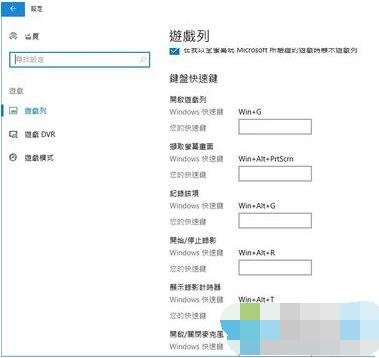


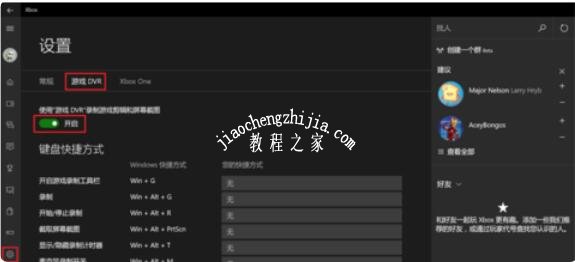
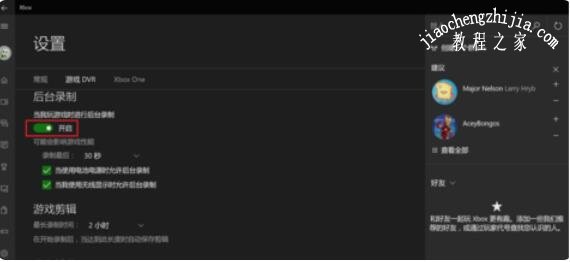
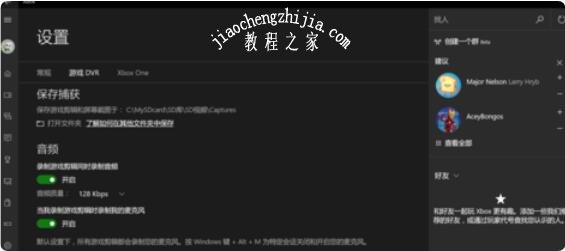
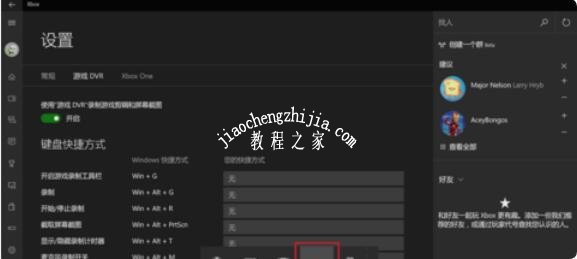
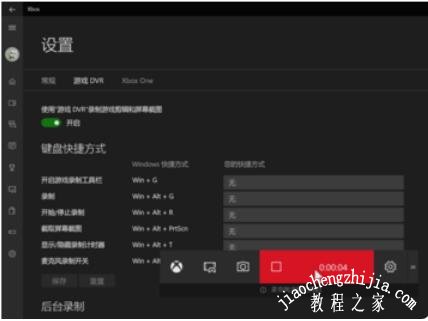
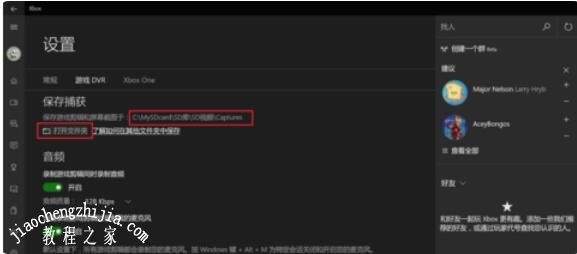
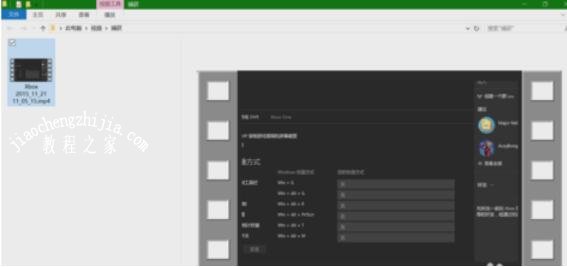




![win10系统桌面“我的电脑”图标不见了如何找回[多图]](https://img.jiaochengzhijia.com/uploads/allimg/200501/134P62S0-0-lp.png@crop@160x90.png)
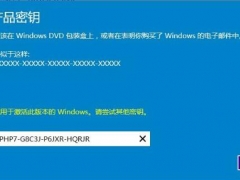
![win10正在休眠一直卡着如何处理 win10打开一直显示正在休眠的解决办法[多图]](https://img.jiaochengzhijia.com/uploads/allimg/200502/021PI013-0-lp.png@crop@240x180.png)
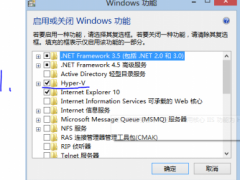
![window10怎么恢复出厂设置 windows10恢复出厂设置的方法[多图]](https://img.jiaochengzhijia.com/uploads/allimg/200429/1434043139-0-lp.jpg@crop@240x180.jpg)